Before modifying or changing your theme, consider creating a backup. A
backup will allow you to restore to the previous iteration in case something
undesirable happens.
Backup
Step 1: From the dashboard click “Theme”
Step 2: Click the “Caret Down” icon beside the “Customize” button
Step 3: Click “Backup”
Step 4: Click “Download”
Step 5: Set a save location and click “Save”
Result: Your back up should be on the location you specified in “Step
5”
Restore
Step 1: From the dashboard click “Theme”
Step 2: Click the “Caret Down” icon beside the “Customize” button
Step 3: Click “Restore”
Step 4: Click “Upload”
Step 5: Locate and “Open” your “.xml” back up
Result: Your theme should now be restored
NOTE: You might need to re-enable or disable some gadgets.
-End
Social Media & Contact







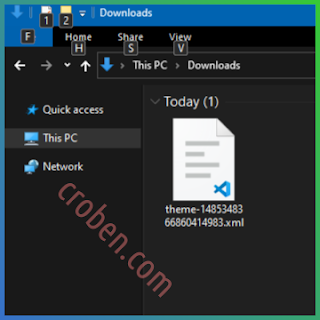
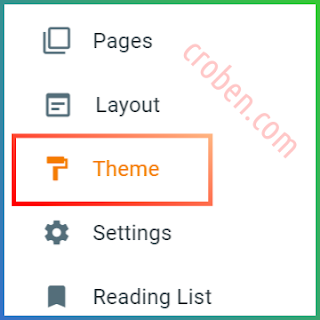



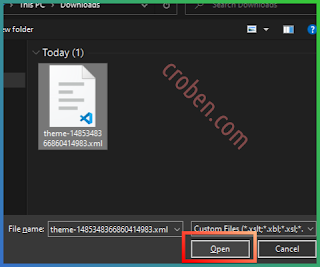


Comments
Post a Comment